Vivaldiの表示フォントを設定する。ついでにスペルチェックをオフに。
ウェブブラウザ Vivaldi で、表示フォントを変更しようと思ったら、どこで設定すればよいのやら右往左往。
こんなの、メモしておかないと絶対に忘れてしまう。
Vivaldi のアドレスバーに、
vivaldi://chrome/settings/fonts
と打ち込んでエンターキーを押してやれば、フォント設定画面が出ます。
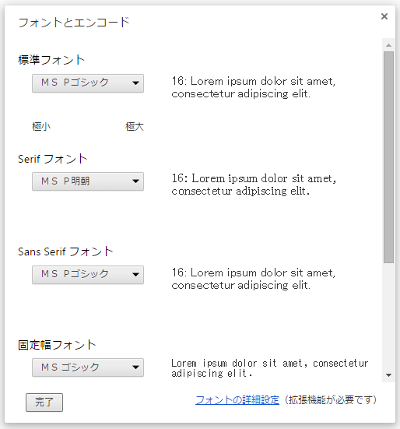
なるほど。
それから、テキストボックスにメールアドレスや URL などのアルファベットを入力したときに、文字列の下に赤い波線が現れて鬱陶しい。英語のスペルチェックが有効になっている所為なので、これをオフにしたいのだけれど、この設定はどこでやればよいのかな…っと。
- テキストボックス内を右クリックしてメニューを表示させる。
- "スペルチェックのオプション" という項目が見つかるので、それを選択。
- "テキストフィールドのスペルをチェック" のチェックを外す。
これで、操作を行ったテキストフィールドを含めたすべてのテキストボックスで、スペルチェックが無効になります。
下にテキスト入力フィールドを置いておきますので、どうぞ。

コメント